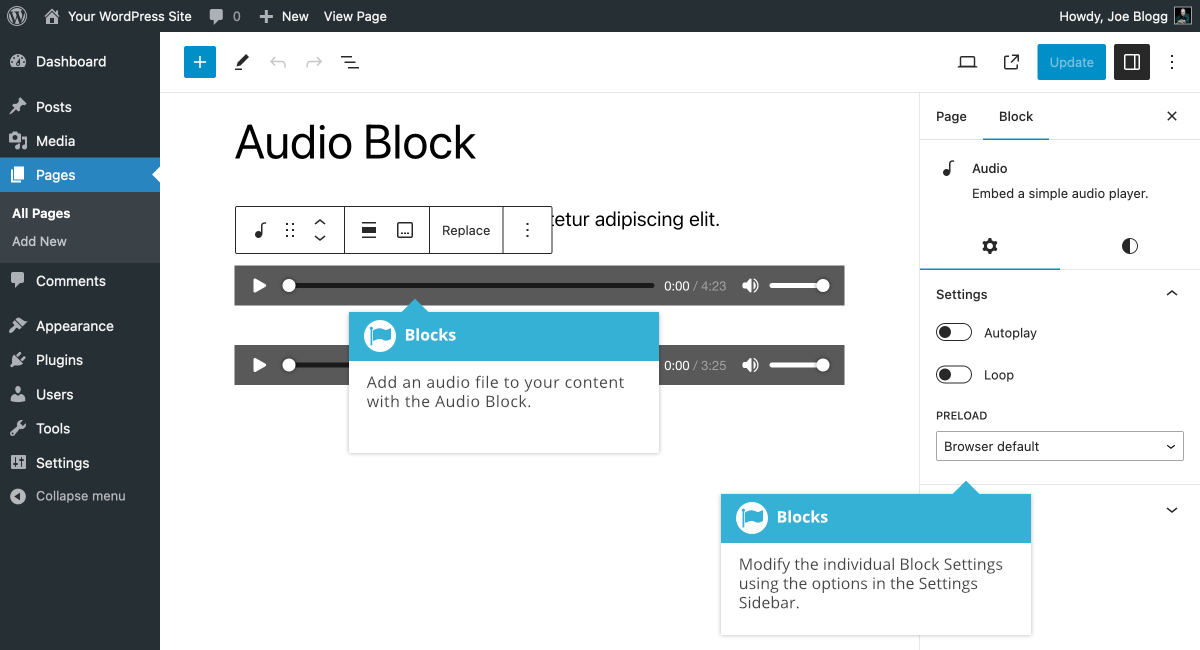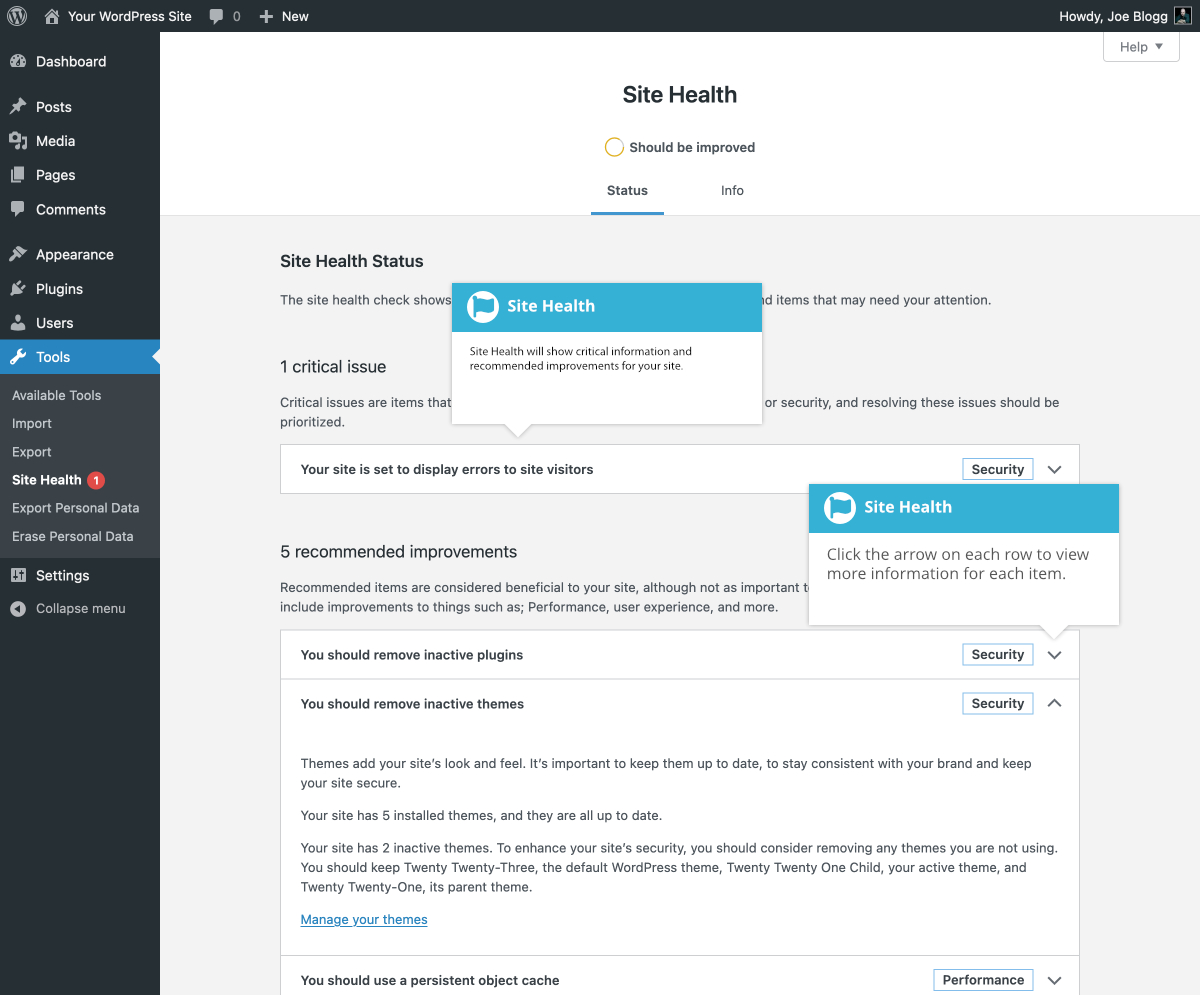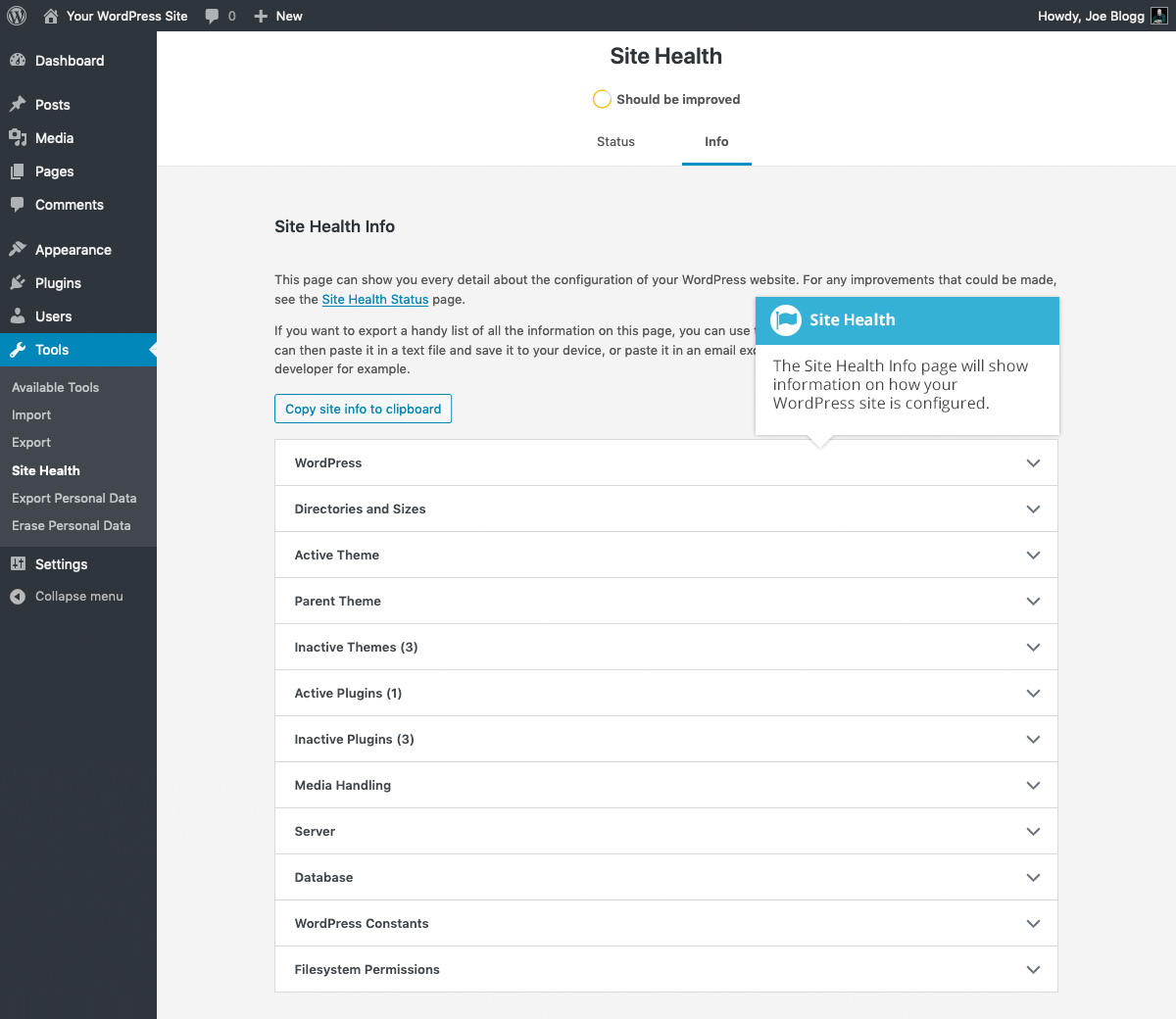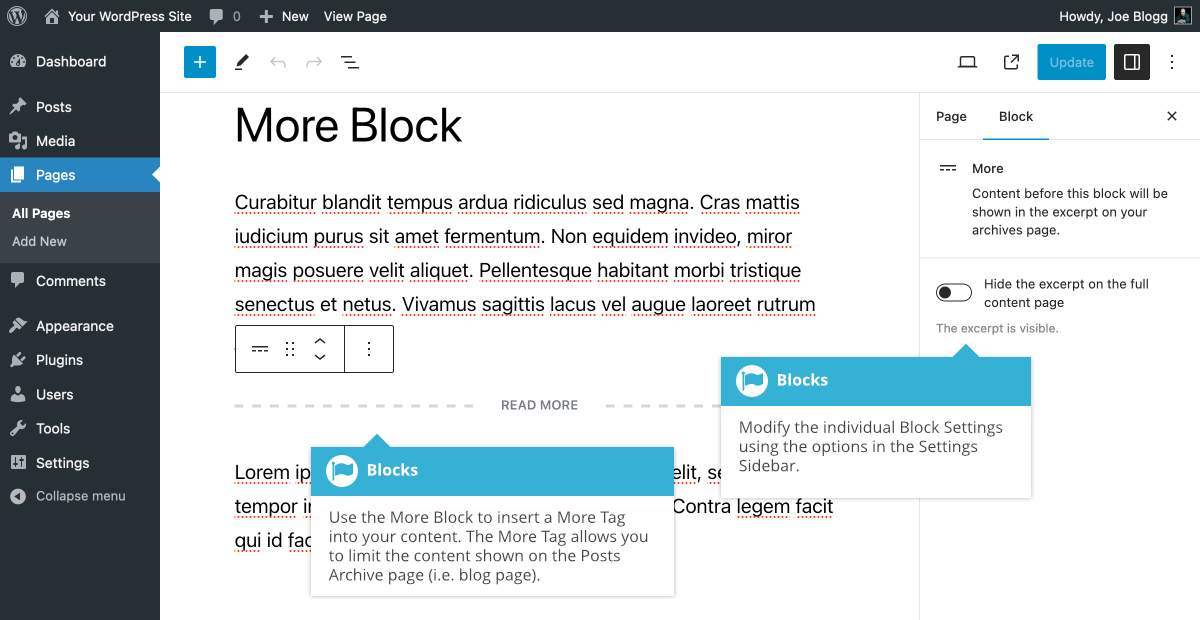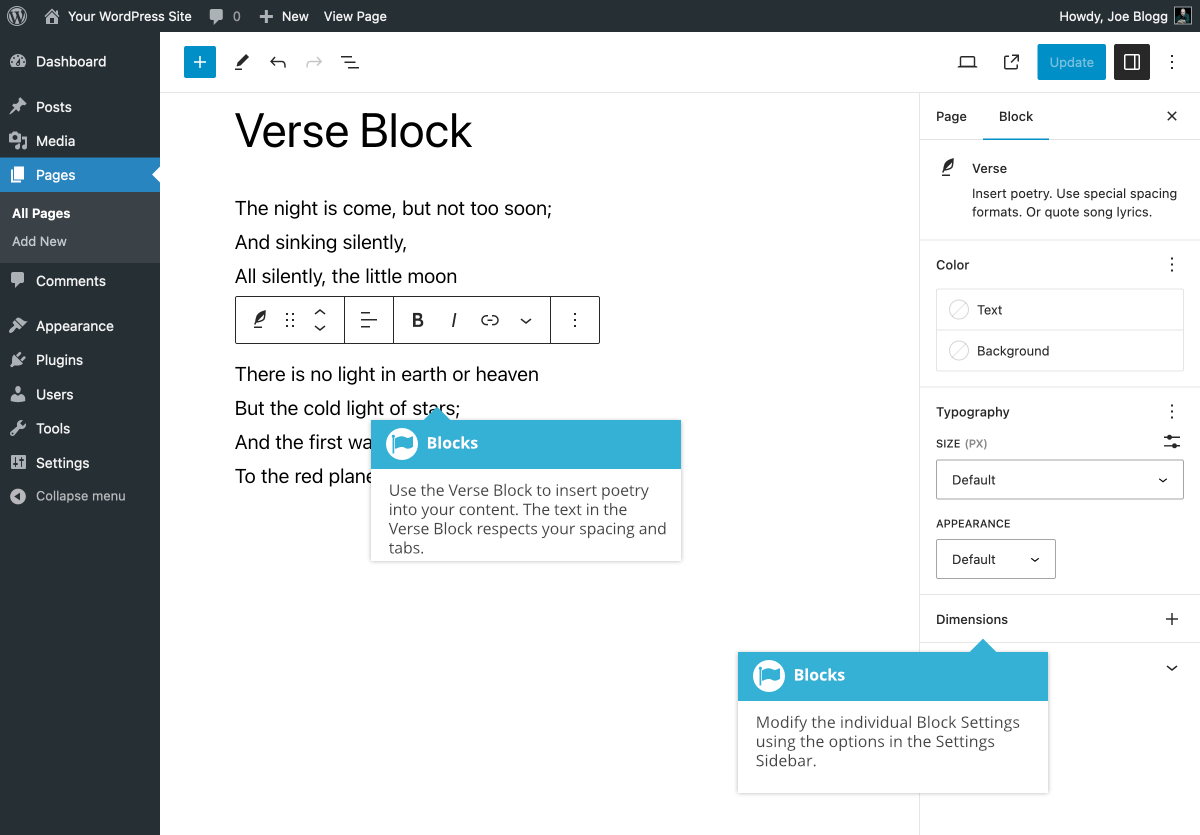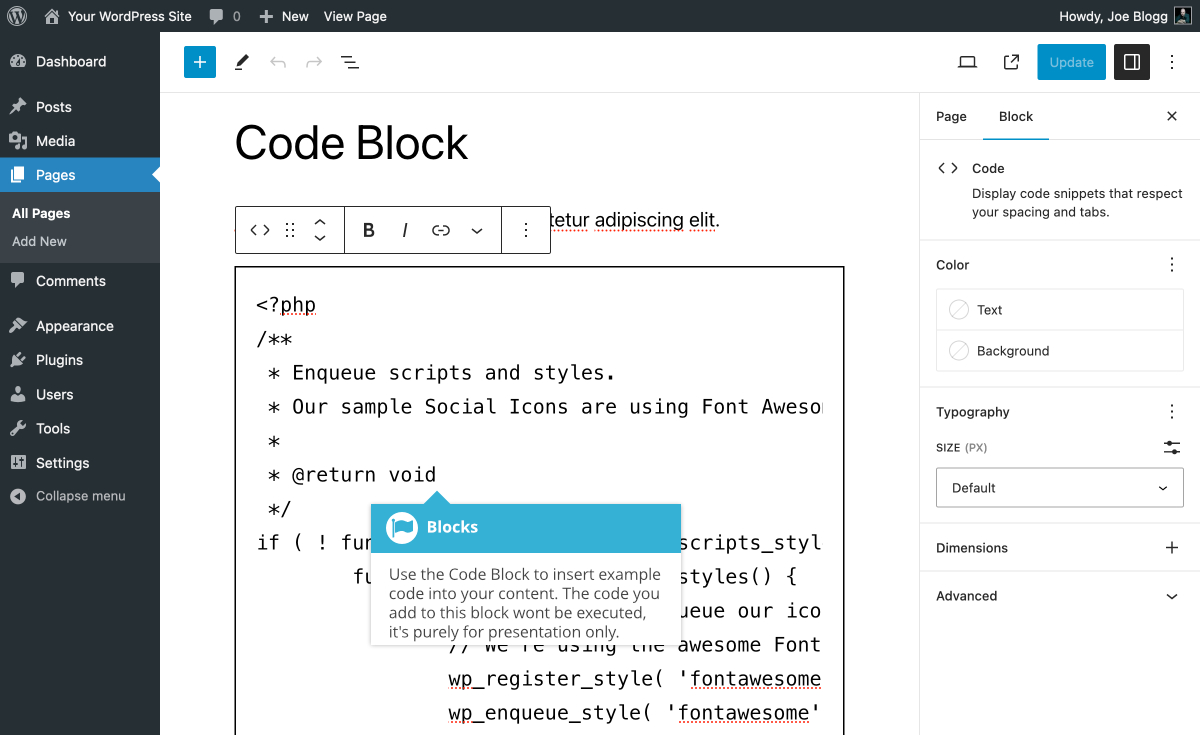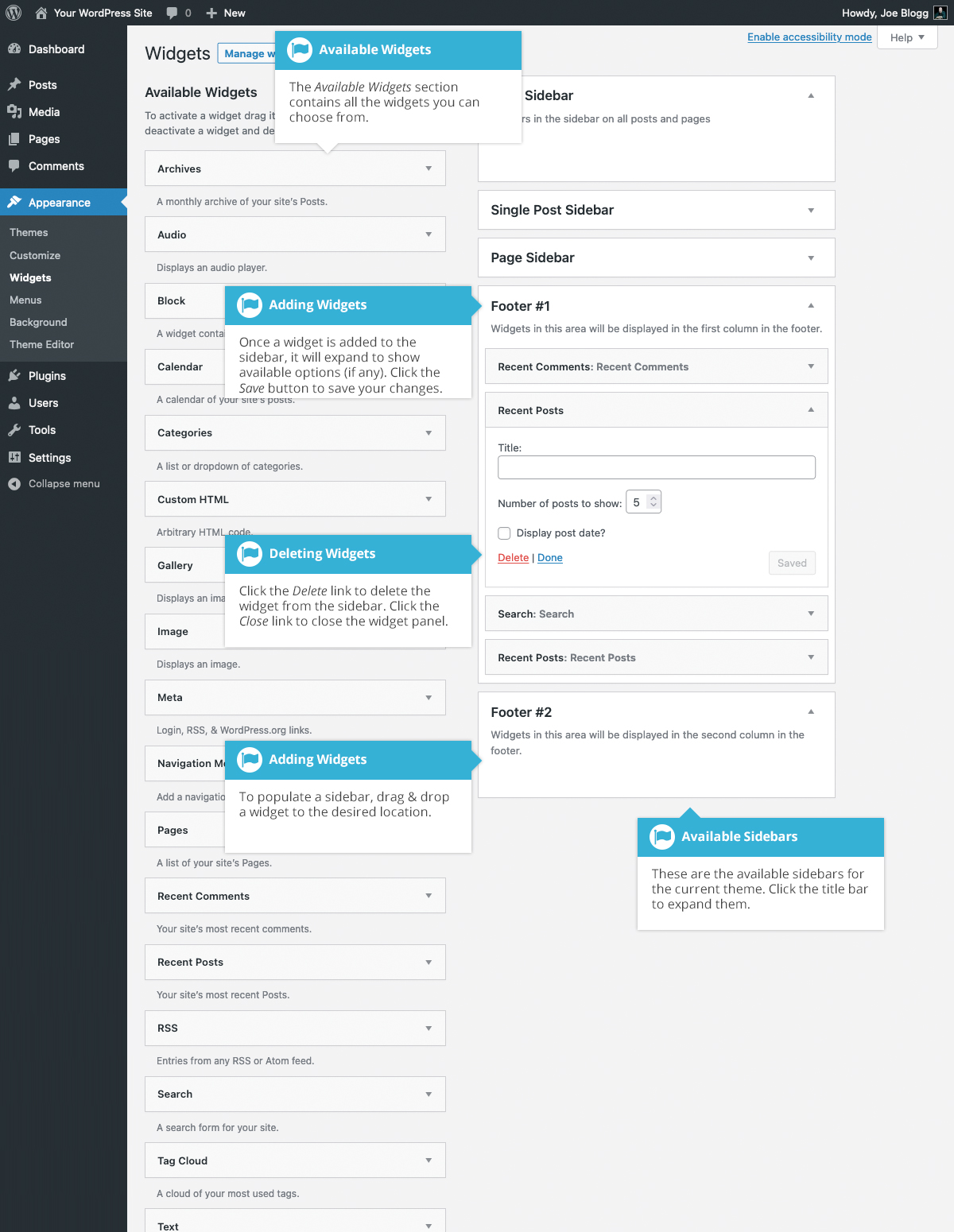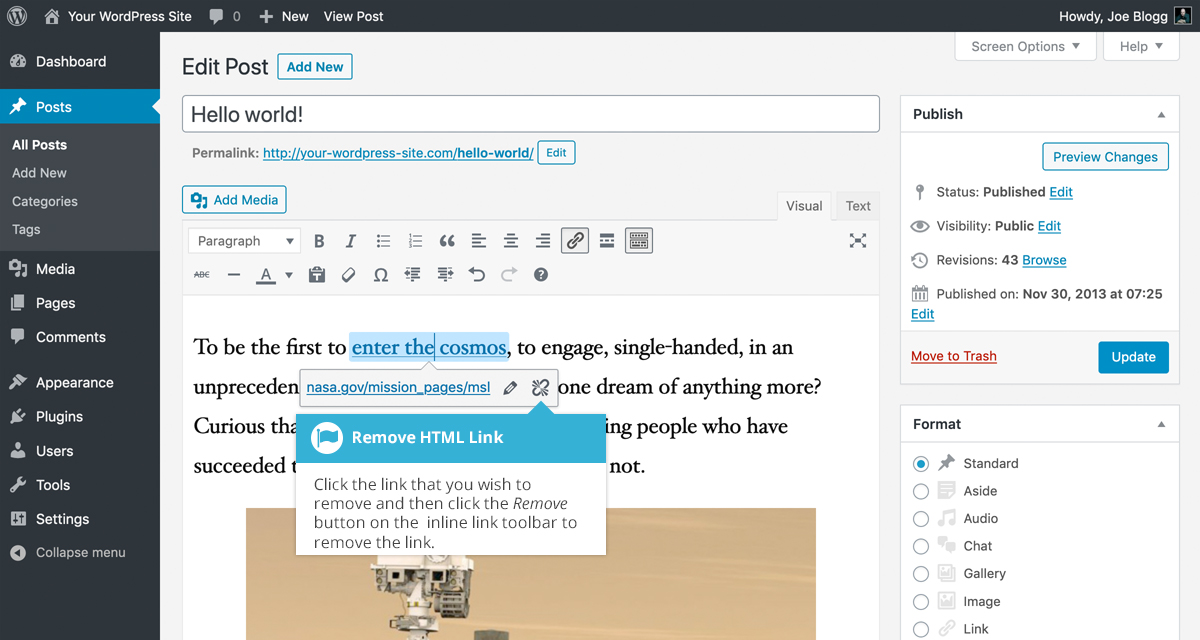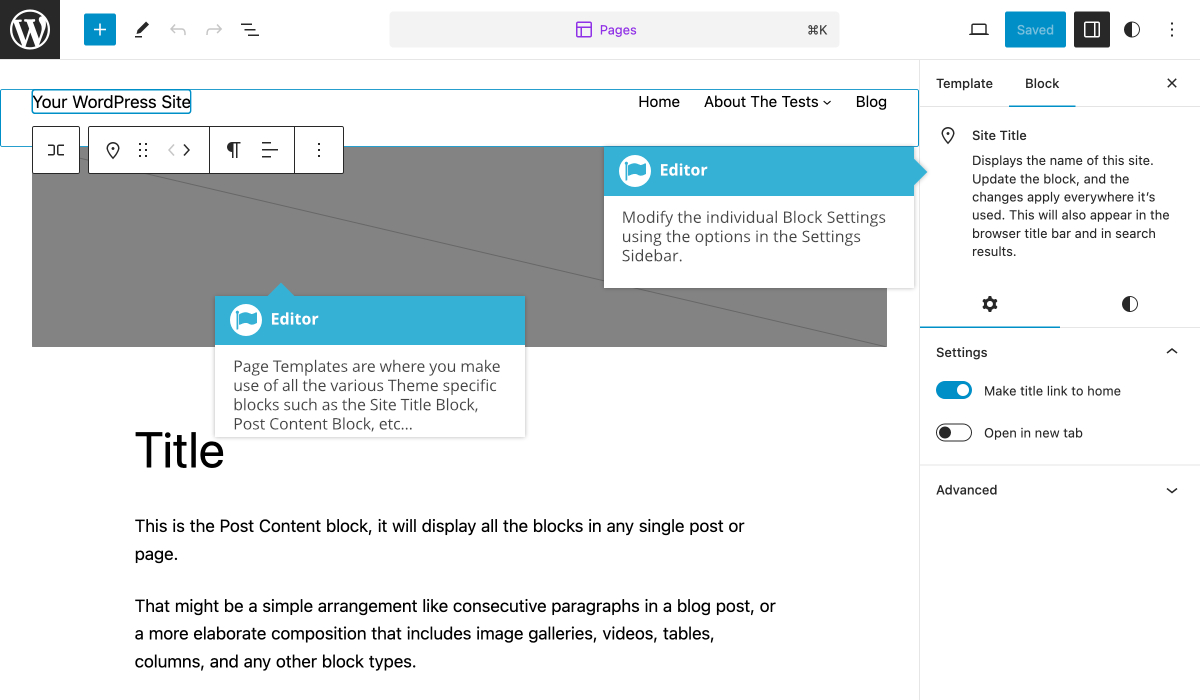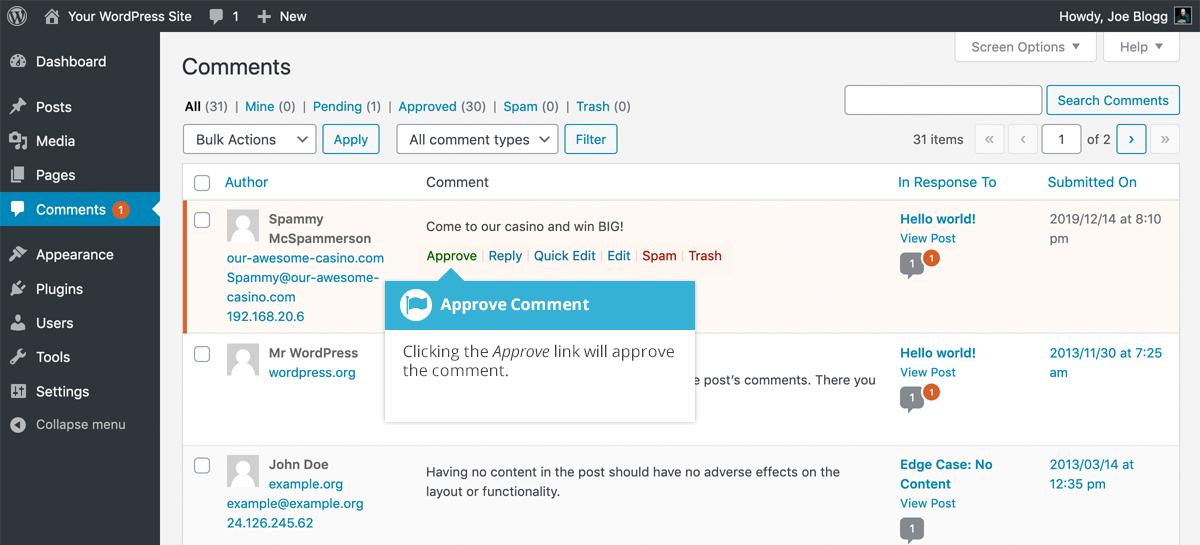音訊塊允許您將簡單的音訊播放器嵌入到您的內容中。插入音訊塊後,單擊 「上傳」按鈕將新音訊檔案上傳到您的媒體庫,或單擊 「媒體庫」按鈕顯示您的媒體庫並選擇您之前上傳的現有檔案。單擊「從 URL 插入」按鈕可以選擇其他 URL 中存在的媒體檔案。您還可以將音訊檔案拖放到塊上,WordPress 會自動上傳該檔案,然後將其插入到您的塊中。
將音訊檔案新增到塊後,「設定」 側欄中會提供更多選項。您可以選擇「自動播放」以自動播放檔案,也可以選擇「迴圈」以讓音訊不斷迴圈播放。
該塊的各種選項位於 「設定」 側欄中單獨的 「設定」( ![]() ) 和 「樣式」(
) 和 「樣式」( ![]() ) 選項卡中。
) 選項卡中。